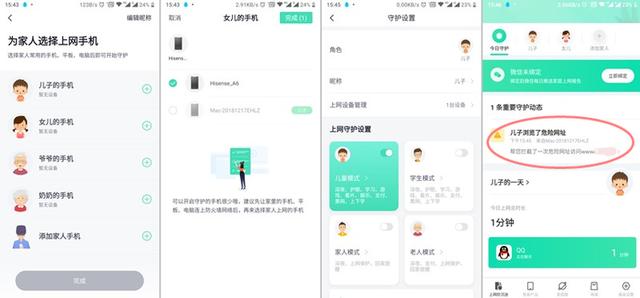excel怎么锁定表格不让更改(这样别人就不能修改了)
工作中,经常会发一些表格让别人进行填写,但是,每次再收到的表格都是被改动过的,还得重新按照标准做,真是太烦人了,所以说能锁定表格是很有必要的。怎样才能把Excel表格锁定呢?别慌,小编来帮你解决,具体操作步骤看一下。
第一步,首先把需要加密的Excel表格打开,把表格中的数据进行锁定。

第二步,点击表格上方工具栏上的“审阅”,然后选中需要锁定的单元格,点击“锁定单元格”,这样保存之后,单元格就不能被别人改动了。

第三步,点击旁边的“保护工作表”,即可对表格进行加密。

第四步,在弹出的对话框中,勾选前两项,并输入密码,点击“确定”。

第五步,在此输入密码确认就可以了。

经过以上的操作,别人就不能再对你的表格进行改动了,这下就省事多了。好了,今天就先分享到这里了,希望对大家有所帮助。
,免责声明:本文仅代表文章作者的个人观点,与本站无关。其原创性、真实性以及文中陈述文字和内容未经本站证实,对本文以及其中全部或者部分内容文字的真实性、完整性和原创性本站不作任何保证或承诺,请读者仅作参考,并自行核实相关内容。文章投诉邮箱:anhduc.ph@yahoo.com